WDCP V3.2面板安装完成后,如果需要添加二级域名,如何操作呢?(不知道如何安装WDCP的朋友可以参看《阿里云ECS云服务器安装wdcp等管理面板方法》)下面361源码就抽点时间给大家做个小介绍,希望能帮助上一些朋友。
如下图:
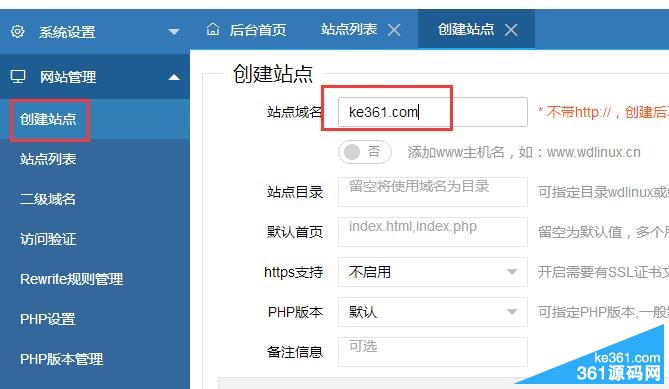
点击左侧菜单"站点列表",如下图
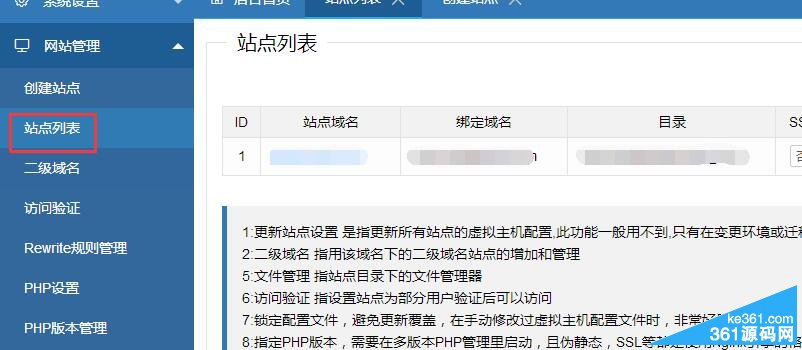
我们可以看到已经添加的站点,如果我们需要对其添加二级域名,就对应后面的属性"二级",设置。
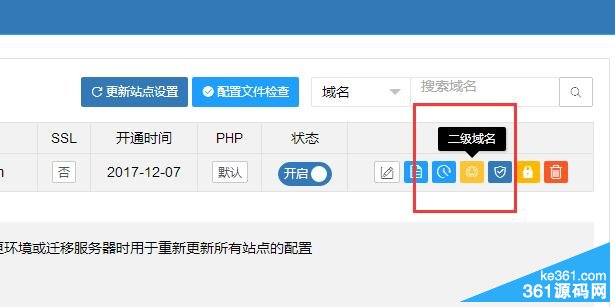
然后点击"增加"进行添加。如下图:
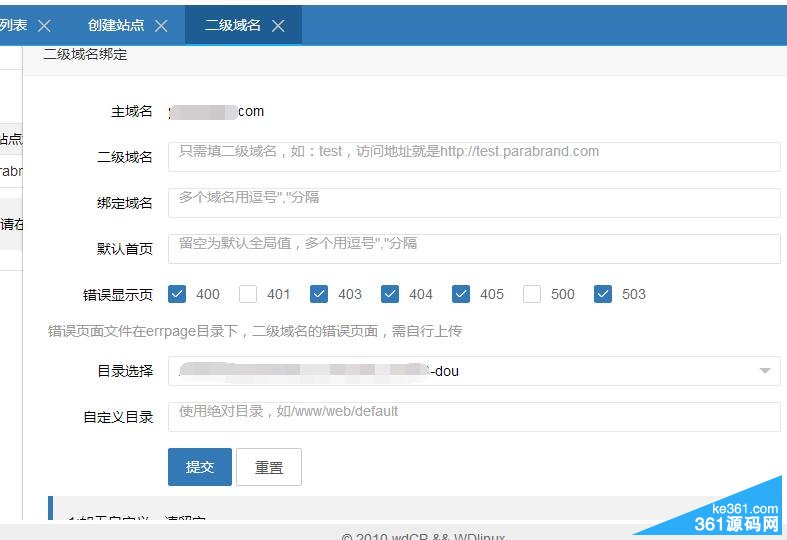
到这里就设置完成了,需要注意的是最后一步,目录的选择需要选择到我们的主目录下的2级目录。
以上就是WDCP V3.2面板二级目录添加二级域名的图文教程的全部内容,希望对大家的学习和解决疑问有所帮助,也希望大家多多支持错新网。新闻热点
疑难解答